
В этом посте вы узнаете, как проверить iOS или версию программного обеспечения на вашем Apple iPhone XR, чтобы узнать, нужно ли вам загружать новое обновление или нет.
Этот контент демонстрирует пошаговое руководство по проверке версии программного обеспечения и обновлений iOS для загрузки и установки на Apple iPhone XR. Хотя это может быть легким делом для лояльных пользователей iOS, тем, кто не знаком с платформой iOS, особенно с интерфейсом iOS 12, вероятно, понадобится это быстрое прохождение. Если вы относитесь к целевой аудитории, не стесняйтесь использовать этот контекст в качестве справочного. Читайте дальше, чтобы узнать, как просмотреть текущую версию программного обеспечения и доступные обновления прошивки для телефона iPhone XR.
Однако, если вы ищете решение проблемы, зайдите на нашу страницу устранения неполадок, поскольку мы уже рассмотрели наиболее распространенные проблемы с этим телефоном. Найдите проблемы, схожие с вашими, и используйте предложенные нами решения. Если они не работают на вас или вам нужна дополнительная помощь, свяжитесь с нами через нашу анкету по вопросам iPhone.
Почему необходимо обновить ваш iPhone XR?
Производители смартфонов, такие как Apple, регулярно выпускают обновления программного обеспечения, чтобы защитить устройства iOS от ошибок программного обеспечения. Обновления также выдвигаются для предоставления дополнительных функций и услуг по запросу для конкретных устройств. Поэтому настоятельно рекомендуется регулярно обновлять телефон, поскольку на устаревших устройствах могут возникать многочисленные проблемы, такие как зависание приложений, сетевое подключение и другие проблемы с функциями. Некоторые обновления встроенного программного обеспечения выполняются автоматически, в то время как другие требуют ручной установки. Если на вашем iPhone XR установлены автоматические обновления, будут установлены новые обновления, и изменения в системе будут автоматически применены в вашем телефоне. Между тем, если вы не настроили автоматическое обновление телефона, вы получите уведомление о доступном обновлении вместе с инструкциями по его загрузке и установке.
Однако ваш телефон может не уведомлять вас об обновлениях, если уведомления не включены. Это при просмотре текущей версии программного обеспечения. Если доступно обновление, то это время, когда вы его внедряете.
Как исправить ошибку iTunes 3194 на Apple iPhone XR, не удается восстановить iPhone [Руководство по устранению неполадок]
Как проверить текущую версию программного обеспечения вашего iPhone XR?
Ниже приведены инструкции по проверке текущего программного обеспечения вашего iPhone XR или других устройств iOS, работающих на платформе iOS 12:
- На главном экране выберите приложение «Настройки».
- Нажмите Общие.
- Выберите О.
- Версия программного обеспечения вашего телефона отображается рядом с версией.
- Чтобы вернуться на главный экран, проведите пальцем вверх.
Если версия программного обеспечения вашего iPhone XR не самая последняя, возможно, вам придется подумать об ее обновлении. Последняя версия iOS для iPhone XR — iOS 12.2. Если ваше устройство по-прежнему работает в более ранних версиях, проверьте и убедитесь, что новое обновление уже доступно.
Как проверить наличие новых обновлений iOS на вашем iPhone XR?
Ниже приведены шаги для просмотра новых обновлений прошивки, доступных для вашего iPhone XR:
- На главном экране нажмите «Настройки».
- Нажмите Общие.
- Затем нажмите «Обновление программ».
Уведомление об обновлении будет отображаться, если доступна новая версия прошивки. Обновление может быть загружено и установлено по беспроводной или беспроводной сети (OTA).
Прежде чем начать обновление, обязательно сделайте резервную копию всех важных файлов с вашего iPhone для безопасного хранения. Вы также должны рассмотреть возможность рассмотрения следующих требований перед обновлением:
- Срок службы батареи вашего iPhone XR должен составлять не менее 50%, так как обновление может занять некоторое время.
- Ваш iPhone должен быть подключен к сети Wi-Fi.
- В вашем iPhone должно быть достаточно памяти для размещения файла обновления. При необходимости удалите все ненужные приложения и содержимое, чтобы освободить место в памяти вашего iPhone.
- Если вы решите обновить iPhone XR с помощью iTunes, обязательно используйте на своем компьютере последнюю версию iTunes.
После того, как вы выполнили все эти требования, вы можете приступить к процессу обновления. Просто следуйте инструкциям на экране, чтобы завершить весь процесс загрузки и установки.
Как включить автоматическое обновление на вашем iPhone XR
Получение автоматических обновлений для версии программного обеспечения вашего телефона сэкономит вам время, чем обновление вручную. Если вы хотите использовать автоматическое обновление программного обеспечения, просто включите автоматическое обновление в меню настроек вашего устройства. Вот как это делается:
- На главном экране перейдите в приложение «Настройки».
- Нажмите Общие.
- Выберите Обновление программного обеспечения.
- Переключите индикатор переключателя, чтобы включить автоматическое обновление.
После того, как вы успешно включите автоматическое обновление, вы будете получать уведомления о выходе доступных обновлений программного обеспечения.
В тот момент, когда вас попросят о доступном обновлении программного обеспечения, убедитесь, что ваш телефон имеет достаточное время автономной работы и подключен к сети Wi-Fi. Если батарея разряжена, вам необходимо подключить ее к зарядному устройству, прежде чем продолжить. Вы можете ознакомиться с положениями и условиями новой версии программного обеспечения, прежде чем выполнять обновление программного обеспечения, или вы можете сразу же нажать «Загрузить и установить».
Между тем, если вы не хотите, чтобы автоматические обновления были включены на вашем телефоне по соображениям безопасности, вы можете выполнить обновление через iTunes.
Руководство по управлению памятью Apple iPhone XR: Как проверить доступную память на вашем iPhone XR [Учебники]
Как обновить версию программного обеспечения вашего iPhone XR через iTunes
Если для вашего iPhone XR доступна новая версия iOS, но вы не можете загрузить и установить ее по беспроводной сети, вы можете использовать iTunes в качестве альтернативы. Для начала вам необходимо защитить компьютер (Mac или Windows), на котором установлена последняя версия ОС и установлена последняя версия приложения iTunes. Компьютер также должен быть подключен к Интернету через Wi-Fi или локальную сеть. Затем следуйте этим шагам, когда у вас все готово для начала:
- С компьютера запустите приложение iTunes.
- С помощью прилагаемого USB-кабеля подключите iPhone XR к компьютеру.
- Подождите, пока iTunes проверит наличие доступных обновлений программного обеспечения. Когда появится запрос новой версии iOS для вашего iPhone XR, нажмите «Загрузить и обновить».
- Затем нажмите Далее.
- Просмотрите сведения о программном обеспечении и нажмите «Согласен».
- Разрешите iTunes инициировать загрузку обновления программного обеспечения, которое сразу же будет установлено на ваш iPhone XR после его завершения.
Ваш iPhone XR перезагрузится, когда обновление будет завершено. Если этого не произойдет, то вам необходимо перезапустить его вручную (программный сброс), чтобы убедиться, что все новые системные изменения реализованы правильно. Перезапуск телефона после обновления также обновляет приложения и системные службы, предотвращая их активацию после недавнего перехода на платформу.
После успешного обновления версии программного обеспечения вашего iPhone XR вы сможете использовать дополнительные и улучшенные функции, которые предлагает новая версия iOS, а также исправления безопасности.
И это охватывает все в этом руководстве. Следите за более подробными руководствами по новейшим устройствам iPhone и iPad, которые скоро появятся в разделе учебных пособий этого сайта. Вы также можете связаться с нашей службой поддержки, если вам нужна помощь в устранении проблемы с вашим iPhone XR или любым другим устройством iOS. Просто посетите страницу устранения неполадок на этом сайте для получения более подробных инструкций о том, как получить помощь.
Я надеюсь, что мы смогли помочь вам решить проблему с вашим устройством. Мы были бы признательны, если бы вы помогли нам распространить информацию, поэтому, пожалуйста, поделитесь этой записью, если вы нашли ее полезной. Большое спасибо за чтение!
СООТВЕТСТВУЮЩИЕ ПОСТЫ:
- Как исправить Apple iPhone XR, который перестает отправлять сообщения после обновления iOS
- Как включить или отключить функцию «Персональная точка доступа» для Apple iPhone XR
- Что делать, если ваш новый Apple iPhone XR не заряжается, заряжается очень медленно или с перерывами [Руководство по устранению неполадок и советы по зарядке]
Оцените статью!
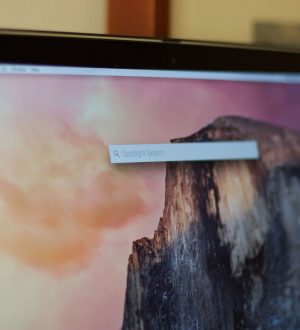

![Как исправить Apple iPhone XS Max, который не может отправлять или получать SMS / текстовые сообщения [Руководство по устранению неполадок]](https://appleb.ru/wp-content/uploads/2020/04/kak-ispravit-apple-iphone-xs-max-kotoryj-ne-mozhet-2_1-300x330.jpg)
iphone7 locked To owner